Windows10系统如何减少带宽占用 Win10关闭p2p下载减少带宽占用的方法
更新日期:2024-03-22 12:07:36
来源:转载
win10正式版添加了不少新功能,其中一项就包括支持p2p加速下载。使用p2p加速下载可以很好地减少微软服务器负担,但同时它也会占用不少带宽。如果我们想要在windows10系统中减少带宽占用的话,最好的选择是将p2p加速下载关闭掉。下面,小编就向大家分享win10系统关闭p2p下载减少带宽占用的方法。
知识普及:
最新版Windows中采用了新的对等更新分发机制。只要下载一次Windows软件更新,电脑就会将该软件更新分发到你本地网络上的所有电脑上。但实际上它不仅与本地电脑共享,还很有可能通过互联网与其他电脑共享。win10的P2P共享蚕食你的上传带宽,还会减慢网络连接速度。
这种P2P云方式规避了集中更新导致微软服务器变得不堪重负这个问题,但是这项功能会占用我们的带宽。
win10关闭p2p减少带宽占用的方法:
1、首先打开开始菜单,选择设置,然后点击更新和安全。点击左边导航面板中的Windows更新,如果此时系统有更新的话首先更新完毕,如果需要重新启动的话先重启电脑一次。
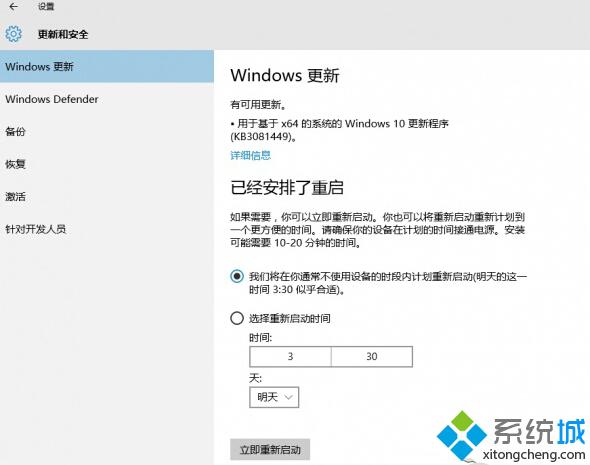
2、重启完成后确保Windows已经更新到最新,然后点击下面的高级选项。这里有很多选项和复选框,想要找到P2P更新相关内容应该点击选择如何提供更新选项。
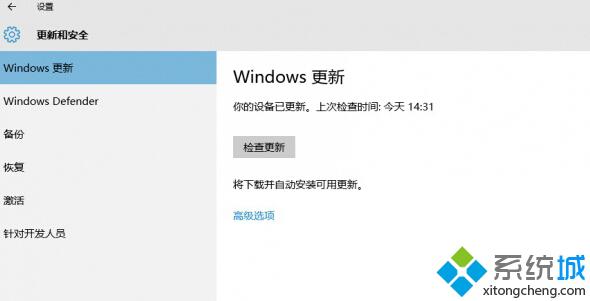

3、这里有几个选项规定win10如何处理P2P更新的页面。默认情况下win10会从你网络上的设备和整个互联网上的设备发送及接收更新。后一个选项正是需要避免的,因为它有可能大量耗用数据流量。
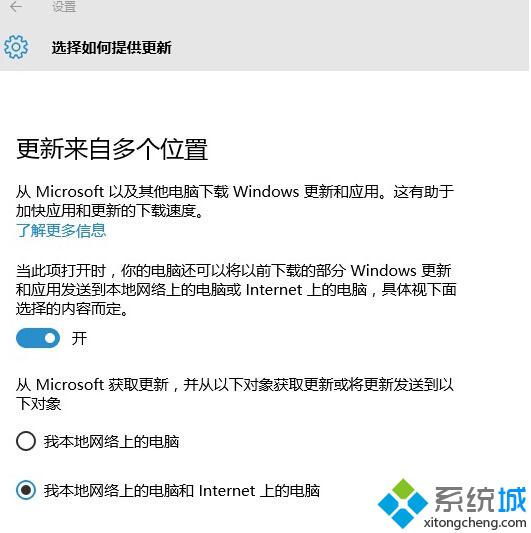
4、将这个选项调整为“我本地网络上的电脑”,就可以选择只允许在你本地网络上的电脑之间分发P2P更新,或者完全禁用它们单单依赖微软的服务器,就像以前的传统方法那样。
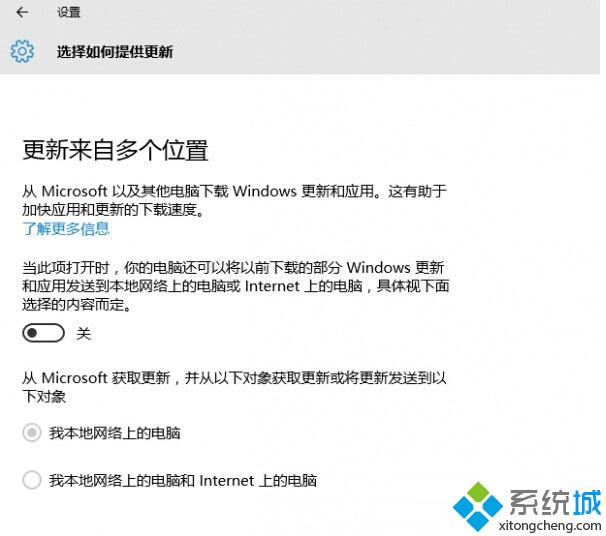
win10关闭p2p下载减少带宽占用的方法介绍到这里了。不习惯使用win10 p2p且想要减少的用户可以按照上述介绍的方法进行关闭。
相关推荐:
win10系统取消电脑自动更新防止占用过多网速的方法【图文】
- monterey12.1正式版无法检测更新详情0次
- zui13更新计划详细介绍0次
- 优麒麟u盘安装详细教程0次
- 优麒麟和银河麒麟区别详细介绍0次
- monterey屏幕镜像使用教程0次
- monterey关闭sip教程0次
- 优麒麟操作系统详细评测0次
- monterey支持多设备互动吗详情0次
- 优麒麟中文设置教程0次
- monterey和bigsur区别详细介绍0次
周
月











